Excel软件中如何进行活动窗口冻结的方法分享
更新日期:2023-09-24 08:24:57
来源:系统之家
手机扫码继续观看

Excel软件中如何进行活动窗口冻结的方法分享。我们在使用表格软件的时候,可以将我们的表头部分进行冻结,这样我们在查看数据的时候,滚动桌面表头不会移动。接下来一起看看具体的操作方法吧。
操作方法:
1、打开要冻结的工作表,选中要进行冻结的位置,这里选择的是工作表中的A2单元格,选择“视图”选项卡,单击“窗口”组中的“冻结窗格”按钮中的下拉箭头,在其下 拉列表中选择“冻结拆分窗格”按钮,如图1所示。如只需冻结首行窗口或首列窗口,也可直接选择“冻结首行”或“冻结首列”。
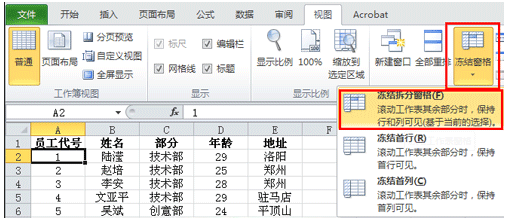
2、返回到工作表中,向下滑动鼠标査看数据时,冻结的部分可始终保持可见状态,如图2所示。
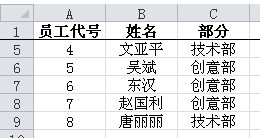
3、如需取消冻结现有表格中的窗格,选择“视图”选项卡,单击“窗口”组中的“冻结窗格”按钮中的下拉箭头,在其下 拉列表中选择“取消冻结窗格”按钮即可。
该文章是否有帮助到您?
常见问题
- monterey12.1正式版无法检测更新详情0次
- zui13更新计划详细介绍0次
- 优麒麟u盘安装详细教程0次
- 优麒麟和银河麒麟区别详细介绍0次
- monterey屏幕镜像使用教程0次
- monterey关闭sip教程0次
- 优麒麟操作系统详细评测0次
- monterey支持多设备互动吗详情0次
- 优麒麟中文设置教程0次
- monterey和bigsur区别详细介绍0次
系统下载排行
周
月
其他人正在下载
更多
安卓下载
更多
手机上观看
![]() 扫码手机上观看
扫码手机上观看
下一个:
U盘重装视频












